Ko darīt, ja nevarat pieteikties NordVPN

NordVPN pieteikšanās problēmas un kļūdas var norādīt, ka VPN serveri ir pārslogoti vai tīkla savienojums nav stabils.
Mēs jau esam publicējuši ceļvežu sēriju, kas veltīta NordVPN. Piemēram, mēs parādījām, kā mainīt serverus, izmantojot NordVPN , vai instalēt VPN Amazon Fire ierīcēs . Mēs turpinām NordVPN sēriju ar jaunu ceļvedi. Izmantojiet šo problēmu novēršanas rokasgrāmatu, lai novērstu vienu no visbiežāk sastopamajām problēmām, kas ietekmē NordVPN, proti, pieteikšanās problēmas.
Lietojumprogrammas atkārtota instalēšana parasti tiek uzskatīta par pēdējo iespēju. Tomēr šī metode darbojās daudziem NordVPN lietotājiem, tāpēc mēs to ievietosim saraksta augšgalā. Turpiniet un atinstalējiet NordVPN (lietotni vai pārlūkprogrammas paplašinājumu), restartējiet ierīci un pēc tam vēlreiz lejupielādējiet rīku. Pārbaudiet, vai varat pieteikties savā kontā un izveidot savienojumu ar NordVPN serveriem.
Iespējams, jūsu drošības programmatūra neļauj NordVPN palaist vai reģistrēties. Atspējojiet pretvīrusu, ugunsmūra un ļaunprātīgas programmatūras programmatūru, lai pārbaudītu, vai kāds no šiem rīkiem netraucē NordVPN. Neaizmirstiet atkārtoti iespējot savas drošības programmas pēc pieteikšanās savā Nord kontā.
Varat arī mēģināt izveidot savienojumu ar citu tīklu. Piemēram, varat izmantot mobilo tīklāju un pārbaudīt, vai varat pieteikties savā kontā. Ja izmantojat mobilo tālruni, pārslēdzieties uz bezvadu savienojumu. Vai arī varat mēģināt pierakstīties savā NordVPN kontā, izmantojot citu ierīci tajā pašā tīklā. Tādā veidā varat pārbaudīt, vai šo problēmu izraisa jūsu ierīce vai tīkla savienojums. Starp citu, ja tam pašam tīklam ir pievienotas citas ierīces, atvienojiet tās un pārbaudiet, vai pamanāt uzlabojumus.
Pieteikšanās problēmas un kļūdas var arī norādīt uz problēmu ar NordVPN serveriem. Varbūt serveri nedarbojas vai tie noraidīja jūsu savienojuma pieprasījumu, jo ir pārslogoti. Piemēram, varat doties uz DownDetector un pārbaudīt, vai citi lietotāji nesen sūdzējās par līdzīgām problēmām.
Mēģiniet notīrīt NordVPN kešatmiņu un pārbaudiet, vai problēma ir pazudusi. Ja izmantojat VPN savā datorā un integrējāt to savā pārlūkprogrammā, atveriet Vēsture , noklikšķiniet uz Notīrīt pārlūkošanas datus un izvēlieties laika diapazonu. Sāciet ar četru nedēļu laika diapazonu un, ja problēma joprojām pastāv, atlasiet visu laiku opciju. Turklāt atspējojiet paplašinājumus un atjauniniet pārlūkprogrammu.
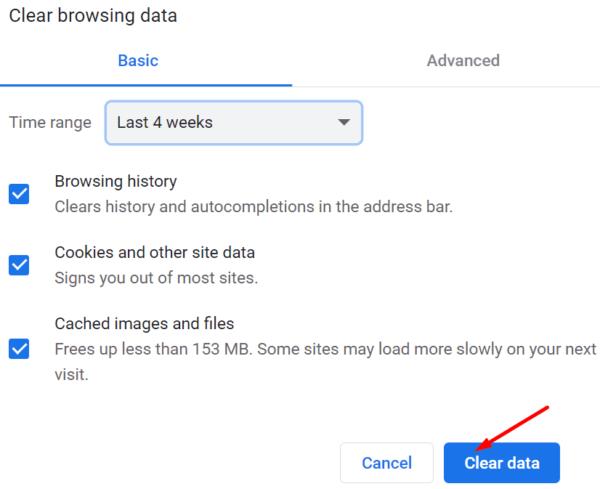
Ja pieteikšanās problēmas ietekmē NordVPN Mobile lietotni, dodieties uz Iestatījumi , atlasiet Programmas , pieskarieties NordVPN un noklikšķiniet uz Krātuve . Pēc tam pieskarieties pogai Notīrīt kešatmiņu .
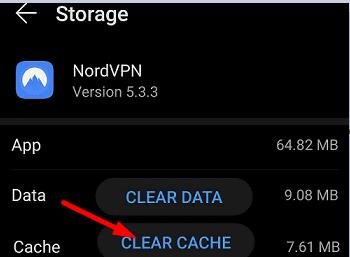
Ja nekas nedarbojas, sazinieties ar NordVPN klientu atbalsta dienestu, lai saņemtu papildu palīdzību. Iespējams, jūsu konts vairs nav aktīvs. Tas varētu izskaidrot, kāpēc nevarat pieteikties savā kontā.
NordVPN pieteikšanās problēmas ir biežākas, nekā jūs varētu domāt. Lai novērstu problēmu, notīriet kešatmiņu un atkārtoti instalējiet NordVPN. Turklāt atspējojiet pretvīrusu un pārbaudiet tīkla savienojumu. Ja problēma joprojām pastāv un citi lietotāji nesen sūdzējās par līdzīgām problēmām, tas var norādīt, ka NordVPN serveri ir pārslogoti vai pat nedarbojas. Ja atradāt citas metodes NordVPN pieteikšanās problēmu novēršanai, kopīgojiet savas idejas tālāk sniegtajos komentāros.
NordVPN pieteikšanās problēmas un kļūdas var norādīt, ka VPN serveri ir pārslogoti vai tīkla savienojums nav stabils.
Viens no galvenajiem iemesliem, kāpēc cilvēki izmanto VPN, ir viņu pārlūkošanas datu konfidencialitāte. VPN var nodrošināt pārlūkošanas privātumu gan no jūsu ISP, gan no jūsu
Apmācība, kas parāda, kā pārslēgt serverus, izmantojot NordVPN.
Uzziniet, kā neļaut pakalpojumam NordVPN automātiski atjaunot jūsu kontu.
Ja jums ir Amazon Fire TV vai Fire Stick un vēlaties ar to izmantot VPN, viena no labākajām izvēlēm ir NordVPN. NordVPN ir vairāk nekā pieci tūkstoši
Ja plānojat tērēt grūti nopelnīto naudu VPN, vēlaties būt pārliecināts, ka par savu naudu saņemat vislabāko pakalpojumu. Šis salīdzinājums
NordVPN var palīdzēt iegūt šo papildu aizsardzību, izmantojot viņu uzticamo VPN pakalpojumu. Taču neviens pakalpojums nav ideāls, un pienāks brīdis, kad jūs to nedarīsit
Vai jums ir RAR faili, kurus vēlaties pārvērst ZIP failos? Uzziniet, kā pārvērst RAR failu ZIP formātā.
Atklājiet, kā labot OneDrive kļūdas kodu 0x8004de88, lai varētu atjaunot savu mākoņu krātuvi.
Spotify var būt traucējošs, ja tas automātiski atveras katru reizi, kad jūs sākat datoru. Atspējojiet automātisko palaišanu, izmantojot šos soļus.
Saglabājiet kešu iztīrītu savā Google Chrome tīmekļa pārlūkā, sekojot šiem soļiem.
Microsoft Teams pašlaik neatbalsta jūsu tikšanās un zvanus kastēšanai uz TV dabiski. Bet jūs varat izmantot ekrāna atspoguļošanas lietotni.
Vai domājat, kā integrēt ChatGPT Microsoft Word? Šis ceļvedis parāda, kā to izdarīt ar ChatGPT for Word papildinājumu 3 vienkāršos soļos.
Šajā pamācībā mēs parādām, kā mainīt noklusējuma tālummaiņas iestatījumu Adobe Reader.
Šeit atradīsit detalizētas instrukcijas, kā mainīt lietotāja aģentu virkni Apple Safari pārlūkprogrammā MacOS.
Vai bieži redzat paziņojumu "Atvainojiet, mēs nevarējām savienoties" MS Teams? Izmēģiniet šos problēmu novēršanas padomus, lai tagad atbrīvotos no šīs problēmas!
Ja meklējat atsvaidzinošu alternatīvu tradicionālajai ekrānām, Samsung Galaxy S23 Ultra piedāvā lielisku risinājumu. Ar














